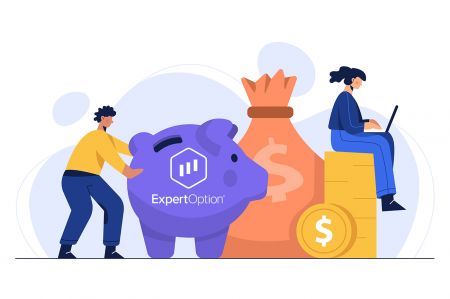Como se inscrever e depositar dinheiro na ExpertOption
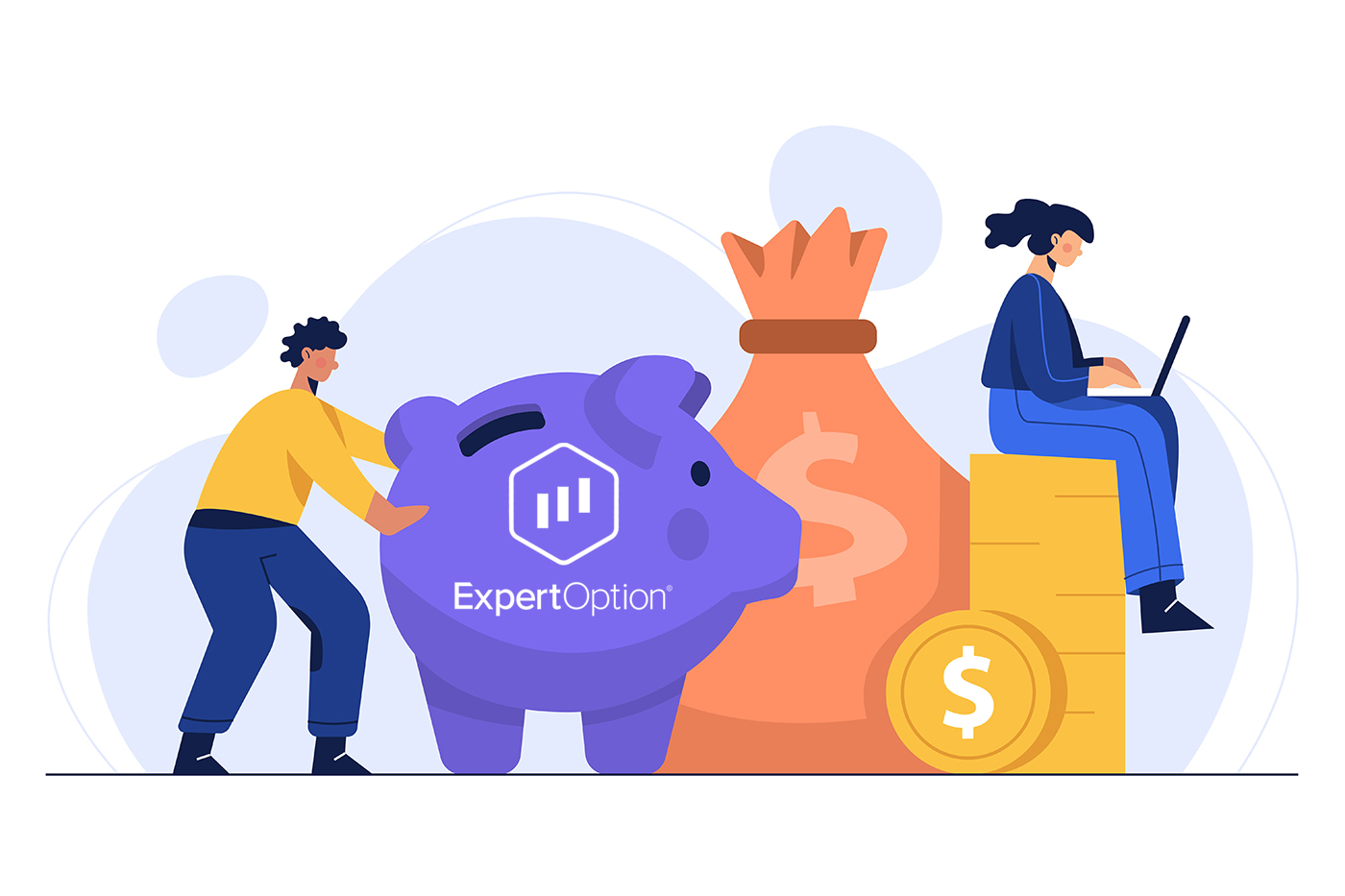
Como se inscrever no ExpertOption
Inicie a interface de negociação com 1 clique
O registo na plataforma é um processo simples que consiste em apenas alguns cliques. Para abrir a interface de negociação com 1 clique, clique no botão “Experimentar demonstração gratuita”.

Isso o levará à página de negociação Demo para começar a negociar com $ 10.000 na conta Demo.

Para continuar usando a conta, salve os resultados da negociação e pode negociar em uma conta real. Clique em "Abrir conta real" para criar uma conta ExpertOption.

Existem três opções disponíveis: inscrever-se com seu endereço de e-mail, conta do Facebook ou conta do Google conforme abaixo. Tudo que você precisa é escolher qualquer método adequado e criar uma senha.
Como se inscrever com um e-mail
1. Você pode criar uma conta na plataforma clicando no botão “ Conta Real ” no canto superior direito.

2. Para se inscrever você precisa preencher todas as informações necessárias e clicar em "Abrir conta"
- Digite um endereço de e-mail válido.
- Crie uma senha forte.
- Você também precisa ler "Termos e Condições" e verificá-lo.

Parabéns! Você se registrou com sucesso. Para iniciar a negociação ao vivo, você deve fazer um investimento em sua conta (o depósito mínimo é de 10 USD).
Como fazer um depósito em ExpertOption

Insira os dados do cartão e clique em "Adicionar fundos ..."

Agora você pode negociar em uma conta real após depositar com sucesso.
Se você quiser usar a Conta Demo, clique em "CONTA REAL" e selecione "CONTA DEMO" para começar a negociar com $ 10.000 na Conta Demo. Uma conta de demonstração é uma ferramenta para você se familiarizar com a plataforma, praticar suas habilidades de negociação em diferentes ativos e experimentar novas mecânicas em um gráfico em tempo real sem riscos.

Finalmente, você acessa seu e-mail, ExpertOption enviará um e-mail de confirmação. Clique no botão nesse e-mail para ativar sua conta. Então, você terminará de se registrar e ativar sua conta.

Como se inscrever com uma conta do Facebook
Além disso, você tem a opção de abrir sua conta por conta do Facebook e pode fazer isso em apenas algumas etapas simples:
1. Verifique "Termos e Condições" e clique no botão Facebook

2. A janela de login do Facebook será aberta, onde você precisará para inserir seu endereço de e-mail que você usou para se registrar no Facebook
3. Digite a senha de sua conta do Facebook
4. Clique em “Log In”

Depois de clicar no botão “Log in”, ExpertOption está solicitando acesso a: Seu nome e foto do perfil e endereço de e-mail. Clique em "Continuar..."

Depois disso, você será redirecionado automaticamente para a plataforma ExpertOption.
Como se inscrever com uma conta do Google
1. Para se inscrever com uma conta do Google , verifique "Termos e Condições" e clique no botão correspondente no formulário de registro.

2. Na janela recém-aberta, digite seu número de telefone ou e-mail e clique em "Avançar".

3. Em seguida, digite a senha da sua conta do Google e clique em “Avançar”.

Depois disso, siga as instruções enviadas pelo serviço para o seu endereço de e-mail.
Inscreva-se no aplicativo iOS ExpertOption
Se você tiver um dispositivo móvel iOS, precisará baixar o aplicativo móvel oficial ExpertOption na App Store ou aqui . Basta pesquisar pelo aplicativo “ExpertOption - Mobile Trading” e baixá-lo em seu iPhone ou iPad.A versão móvel da plataforma de negociação é exatamente igual à versão web dela. Consequentemente, não haverá problemas com a negociação e transferência de fundos.

Depois disso, abra o aplicativo ExpertOption, você verá a plataforma de negociação, clique em "Comprar" ou "Vender" para prever para onde o gráfico irá.

Agora você pode continuar negociando com $ 10.000 na conta Demo.

Você também pode abrir uma conta na plataforma móvel iOS clicando em "Conta real"

- Digite um endereço de e-mail válido.
- Crie uma senha forte.
- Você também precisa aceitar os "Termos e Condições"
- Clique em "Criar conta"

Parabéns! Você se registrou com sucesso, agora você pode depositar e começar a negociar com uma conta real

Inscreva-se no aplicativo Android ExpertOption
Se você tiver um dispositivo móvel Android, precisará baixar o aplicativo móvel oficial ExpertOption no Google Play ou aqui . Basta pesquisar pelo aplicativo “ExpertOption - Mobile Trading” e baixá-lo em seu dispositivo.
A versão móvel da plataforma de negociação é exatamente igual à versão web dela. Consequentemente, não haverá problemas com a negociação e transferência de fundos. Além disso, o aplicativo de negociação ExpertOption para Android é considerado o melhor aplicativo para negociação online. Assim, tem uma alta classificação na loja.

Depois disso, abra o aplicativo ExpertOption, você verá a plataforma de negociação, clique em "Comprar" ou "Vender" para prever para onde o gráfico irá.

Agora você pode continuar negociando com $ 10.000 na conta Demo.

Você também pode abrir uma conta na plataforma móvel Android clicando em "DEMO BALANCE" e depois em "Abrir conta real"

- Digite um endereço de e-mail válido.
- Crie uma senha forte.
- Você também precisa aceitar os "Termos e Condições"
- Clique em "Criar conta"

Parabéns! Você se registrou com sucesso, agora você pode depositar e começar a negociar com conta real

Inscreva-se na conta ExpertOption na versão da Web móvel
Se você deseja negociar na versão web móvel da plataforma de negociação ExpertOption, pode fazê-lo facilmente. Inicialmente, abra seu navegador em seu dispositivo móvel. Depois disso, procure por “ expertoption.com ” e visite o site oficial da corretora.
Clique no botão "Conta real" no canto superior direito.

Nesta etapa ainda inserimos os dados: e-mail, senha, aceitamos "Termos e Condições" e clicamos em "Abrir conta"

Parabéns! Você se registrou com sucesso, agora você pode depositar e começar a negociar com uma conta real.

A versão web móvel da plataforma de negociação é exatamente a mesma que uma versão web regular dela. Consequentemente, não haverá problemas com a negociação e transferência de fundos.
Ou você deseja negociar com a conta Demo primeiro, para fazer isso clicando no ícone do menu

Clique em "Negociar"

Mude as contas da conta real para a conta Demo

Você terá $ 10.000 na conta demo.

Perguntas Frequentes (FAQ)
Existe uma conta de demonstração?
Oferecemos a você o uso de uma conta demo com o saldo de 10.000 dinheiro virtual para poder avaliar os benefícios da plataforma de negociação.
Quanto dinheiro posso ganhar na conta de prática?
Você não pode obter lucro com as transações concluídas na conta de prática. Você obtém fundos virtuais e faz transações virtuais. Destina-se apenas para fins de treinamento. Para negociar usando dinheiro real, você precisa depositar fundos em uma conta real.
Como faço para alternar entre a conta de prática e a conta real?
Para alternar entre contas, clique em seu saldo no canto superior central. Verifique se você está na sala de negociação. O painel que se abre mostra todas as suas contas: sua conta real e sua conta de prática. Clique em uma conta para torná-la ativa para que você possa usá-la para negociação.
Como depositar dinheiro na ExpertOption
Como faço um Depósito?
Você pode depositar usando um cartão de débito ou crédito (VISA, MasterCard), Intenet Banking, uma carteira eletrônica como Perfect Money, Skrill, WebMoney... ou Crypto.O depósito mínimo é de 10 USD. Se sua conta bancária estiver em uma moeda diferente, os fundos serão convertidos automaticamente.
Muitos de nossos comerciantes preferem usar pagamentos eletrônicos em vez de cartões bancários porque são mais rápidos para saques.
E temos boas notícias para você: não cobramos nenhuma taxa quando você faz um depósito.
Cartões bancários (VISA/MasterCard)
1. Visite o site ExpertOption.com ou o aplicativo móvel.2. Faça login em sua conta de negociação.
3. Clique em “Finanças” no menu do canto superior esquerdo e clique em “Depositar”.

4. Existem várias maneiras de depositar fundos em sua conta, você pode fazer depósitos por meio de qualquer cartão de débito e crédito. O cartão deve ser válido e registrado em seu nome e suportar transações online internacionais. selecione "VISA / MasterCard".

5. Você pode inserir um valor de depósito manualmente ou selecionar um da lista.

6. O sistema pode oferecer um bônus de depósito, aproveite o bônus para aumentar o depósito. Depois disso, clique em "CONTINUAR".

5. Você será redirecionado para uma nova página onde será solicitado a inserir o número do seu cartão, nome do titular do cartão e CVV.

O código CVV ou СVС é um código de 3 dígitos usado como elemento de segurança durante as transações online. Está escrito na linha de assinatura no verso do seu cartão. Parece abaixo.

Para concluir a transação, pressione o botão "Adicionar fundos ...".

Se sua transação for concluída com sucesso, uma janela de confirmação aparecerá e seus fundos serão creditados em sua conta instantaneamente.

Internet banking
1. Visite o site ExpertOption.com ou o aplicativo móvel.2. Faça login em sua conta de negociação.
3. Clique em “Finanças” no menu do canto superior esquerdo e clique em “Depositar”.

4. Selecione "Bancos de...".

5. Você pode inserir um valor de depósito manualmente ou selecionar um da lista.

6. O sistema pode oferecer um bônus de depósito, aproveite o bônus para aumentar o depósito. Depois disso, clique em "CONTINUAR".

5. Você será redirecionado para uma nova página onde deverá escolher seu banco.

Insira os dados necessários para depositar dinheiro no ExpertOption do seu banco.

Se sua transação foi concluída com sucesso,

pagamentos eletrônicos
1. Visite o site ExpertOption.com ou o aplicativo móvel.2. Faça login em sua conta de negociação.
3. Clique em “Finanças” no menu do canto superior esquerdo e clique em “Depositar”.
 4. Selecione "WebMoney" como exemplo.
4. Selecione "WebMoney" como exemplo.

5. Você pode inserir um valor de depósito manualmente ou selecionar um da lista.

6. O sistema pode oferecer um bônus de depósito, aproveite o bônus para aumentar o depósito. Depois disso, clique em "CONTINUAR".
 5. Você será redirecionado para uma nova página onde precisará inserir os dados necessários para depositar dinheiro no ExpertOption.
5. Você será redirecionado para uma nova página onde precisará inserir os dados necessários para depositar dinheiro no ExpertOption.

Se sua transação for concluída com sucesso, uma janela de confirmação aparecerá e seus fundos serão creditados em sua conta instantaneamente.

Criptografia
1. Visite o site ExpertOption.com ou o aplicativo móvel.2. Faça login em sua conta de negociação.
3. Clique em “Finanças” no menu do canto superior esquerdo e clique em “Depositar”.
 4. Selecione "Crypto" ou "Binance Pay".
4. Selecione "Crypto" ou "Binance Pay".

5. Você pode inserir um valor de depósito manualmente ou selecionar um da lista.

6. O sistema pode oferecer um bônus de depósito, aproveite o bônus para aumentar o depósito. Depois disso, clique em "CONTINUAR".

5. Você será redirecionado para uma nova página onde poderá obter o endereço e enviar exatamente a criptografia para esse endereço.

Seu pagamento será concluído assim que for confirmado pela rede. O tempo de confirmação pode variar e depende da taxa paga.
Status mais alto — mais privilégios
| micro | básico | Prata | Ouro | Platina | Exclusivo |
| Para quem prefere um começo leve. Atualize para um status superior quando estiver pronto |
Para quem prefere um começo leve. Atualize para um status superior quando estiver pronto | A maioria dos nossos clientes começa com uma conta Silver. Consultas gratuitas incluídas | Os investimentos inteligentes começam com a conta Gold. Aproveite ao máximo sua conta com recursos privilegiados | Nossa melhor experiência e gerenciamento de contas exclusivo para investidores sérios | Peça informações adicionais ao seu gerente de conta |
|
a partir de $ 10
|
a partir de $ 50
|
a partir de $ 500
|
a partir de $ 2.500
|
a partir de $ 5.000
|
Somente convite |
Tipos de conta
| micro | básico | Prata | Ouro | Platina | Exclusivo | |
|
Materiais de educação
|
||||||
|
Análises diárias de mercado e pesquisas financeiras
|
||||||
|
Retirada prioritária
|
||||||
|
Número máximo de negócios abertos simultaneamente
|
10
|
10 | 15 | 30 | sem limite | sem limite |
|
Valor máximo do negócio
|
$ 10
|
$ 25 | $ 250 | $ 1.000 | $ 2.000 | $ 3.000 |
|
Aumento do lucro do ativo
|
0
|
0 | 0 | até 2% | até 4% | até 6% |